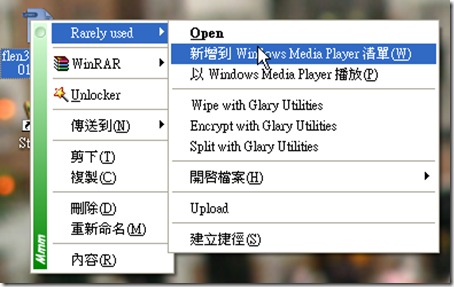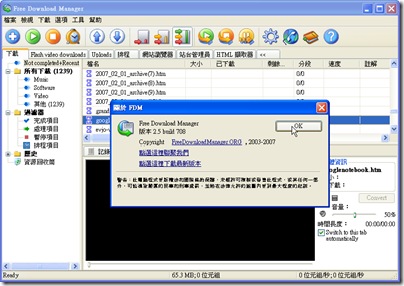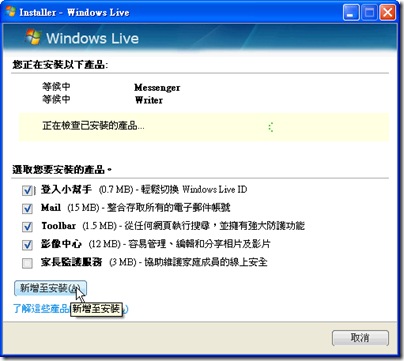桌面美化術師之美型教主徵選活動
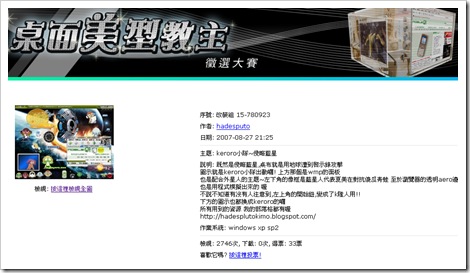
「 桌面美化術師 」是與「電腦玩物」長期進行交流的友站,該站提供了許許多多美化桌面的工具、物件,也會不定時的介紹站長自己美化桌面的心得,可以說是我每天必看的部落格之一,也常常從那裏獲得許多漂亮的桌布、螢幕保護程式。最近「桌面美化術師」的站長「hadesputo」參加了Mobile01舉辦的「桌面美型教主整選大賽」,詳細比賽情形可 參考這裡 ,不過最重要的是,懇請大家多多支持hadesputo設計的「keroro小隊~侵略藍星」桌面喔!經過hadesputo混搭了各種桌面工具,並加上創意巧思的配合,讓使用電腦桌面時,就宛如置身Keroro瘋狂華麗的異想世界中!有興趣的朋友歡迎到「 桌面美化術師:keroro小隊~侵略藍星 」支持一下hadesputo,進入網頁後你可以點選左方的「 按這裏檢視全圖 」來查看,或者你是Mobile01會員的話,就記得點選下方的「喜歡它嗎?按這裏投票」喔!